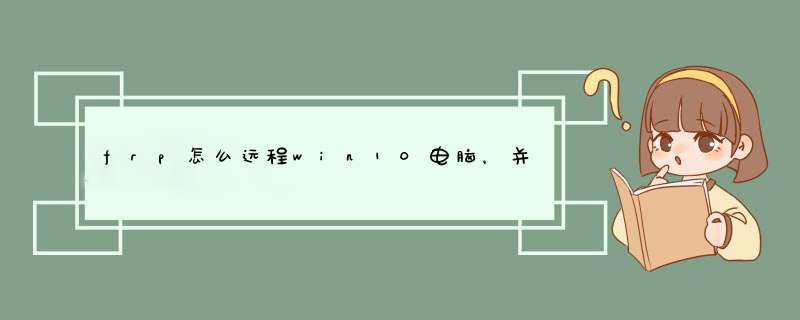
首先要下载winsw。
它是一个单个的可执行文件,我们到Github release这里就可以下载winsw了。
一般来说当然是下载最新的。
winsw可以运行在.NET2和.NET4两个版本上,当然如果使用Win10等比较新的系统,最好下载更新版本的.NET。
下载完成后,重命名为winsw.exe,并放在frp相同的目录中。
2.编写配置文件
在frp相同目录中创建winsw.xml,并加入以下内容(部分自行修改):
<service>
<id>frp这里是文件夹的名称</id>
<name>frp这里是服务的名称,随便写</name>
<description>这里是服务的介绍,随便写</description>
<executable>frpc</executable>
<arguments>-c frpc.ini</arguments>
<onfailure action="restart" delay="60 sec"/>
<onfailure action="restart" delay="120 sec"/>
<logmode>reset</logmode>
</service>
3.注册服务
编写好配置文件之后,记得把配置文件和可执行文件放在一起,这样winsw才能正确识别配置文件。
然后我们打开一个管理员权限的命令提示符或Powershell窗口,然后输入下面的命令,如果返回值为0,说明已将程序注册为服务。
winsw install
4.使用命令
#开始
winsw start
#关闭
winsw stop
#卸载
winsw uninstall
5.注意事项
一定要在命令窗口CD到文件目录去执行注册服务和使用命令。
内网穿透有何用处?宽带为内网IP的用户即内网用户,以下范围内的IP地址属于内网保留地址,即不是公网IP,而是属于内网IP:
10.0.0.0 - 10.255.255.255;
100.64.0.0 - 100.127.255.255;
172.16.0.0 - 172.31.255.255;
192.168.0.0 - 192.168.255.255。
例如某小区用户均被分配的内网IP,通过一个公共的网关访问外网,小区内每家用户的计算机均可连接外网,但是Internet上的其他用户却无法对内网的计算机发送连接请求,自然也就无法访问内网计算机所搭建的网站,也无法为内网计算机提供仅公网IP才能支持的下载、传输服务,例如BT下载、电驴等。
内网穿透即NAT穿透,通过端口映射将一台主机的内网(LAN)IP地址映射成一个公网(WAN)IP地址,让互联网上的用户可以通过此公网IP地址访问特定的内网主机所提供的网站或者服务器。
内网穿透教程:花生壳DDNS端口映射
1、花生壳客户端,没有护照的用户需要先注册花生壳护照。
2、在Windows10系统内安装花生壳,完成后登陆。
3、点击客户端内网映射,则跳转至花生壳管理的内网映射web页面,可以直接在网页中对域名进行添加映射,即使不在服务器现场,也可以远程管理。
下面介绍内网映射添加步骤:
1、点击【内网映射】——【添加映射】。
2、在添加映射页面,填写好“应用名称”,“内网服务器IP”,“内网服务端口”以及选择“外网端口”形式,点击确定即可。
3、添加成功后,会生成一个外网访问地址。
4、在浏览器地址栏输入外网访问地址,即可成功访问内网主机搭建的服务和应用。
5、搞定端口映射之后,内网用户也能同公网用户一样随心所欲使用强大的互联网服务了。除了搭建网站之外,完成内网穿透的用户还可以轻松实现远程桌面的搭建和访问、远程监控摄像头、自己开服玩游戏、搭建各类办公系统等等。
win10电脑防火墙设置方法如下:
1、在Windows10系统桌面,点击左下角的徽标按钮,然后在d出菜单中选择“设置”菜单项
2、在打开的“设置”窗口中,点击“网络和Internet”图标,打开网络设置窗口
3、在打开的网络和Internet设置窗口,点击左侧的“以太网”项目
4、然后在右向下拉动滚动条,找到“Windows防火墙”一项,点击该项打开“Windows防火墙”设置窗口
5、在打开的Windows防火墙设置窗口中,点击左侧的“启用或关闭Windows防火墙”快捷链接
6、在打开的自定义各类网络的设置窗口中,分别选择“专用网络设置”与“公用网络设置”项的“关闭Windows防火墙”前的单选框,最后点击“确定”按钮
7、这时在系统右下角会d出“启用Windows防火墙”的提示信息,这时Windows防火墙已关闭了。
欢迎分享,转载请注明来源:内存溢出

 微信扫一扫
微信扫一扫
 支付宝扫一扫
支付宝扫一扫
评论列表(0条)